ALCATEL 4030Y Manuel de mise en route [fr]
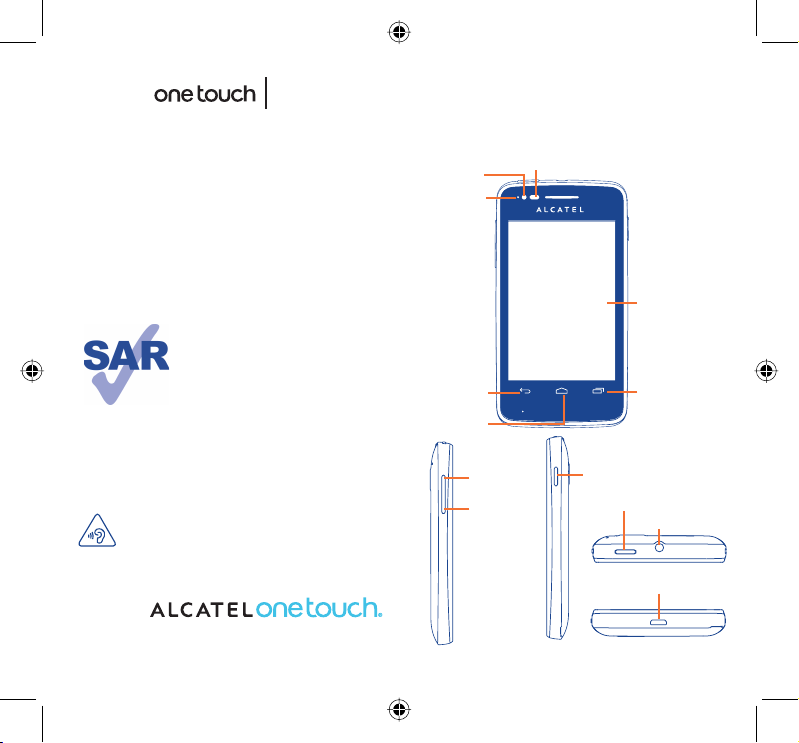
4030Y
Guide d’utilisation
rapide
Pour plus d’informations sur l’utilisation du téléphone, accédez au
site www.alcatelonetouch.com pour télécharger le manuel utilisateur
complet. Depuis ce site Web, vous pouvez également consulter les
FAQ, effectuer des mises à jour de logiciel, etc.
Ce produit est conforme avec la limite DAS
internationale de 2,0 W/kg. Les valeurs DAS
maximales spécifiques sont indiquées à la
page 30 de ce guide utilisateur.
Lorsque vous transportez ce produit ou
que vous le portez à proximité de votre
corps, vous devez soit utiliser un accessoire
www.sar-tick.com
homologué tel qu’un étui, soit le maintenir
à une distance de 15 mm de votre corps,
afin de respecter les exigences en matière
d’exposition aux radiofréquences. Notez que
ce produit peut transmettre des ondes, même
si aucun appel n’est en cours.
PROTECTION DE L’AUDITION
Afin de protéger votre audition, évitez les écoutes
prolongées avec un volume trop élevé. Prenez toutes les
précautions qui s’imposent lorsque vous rapprochez
l’appareil de votre oreille et que le haut-parleur est activé.
Votre téléphone ...........
1
1.1 Touches et connecteurs
Appareil
photo avant
Voyant LED
Touche Retour
Touche Accueil
Capteur de proximité
Volume haut
Volume bas
Touche latérale
Touche Marche-Arrêt
Connecteur micro-USB
Écran tactile
Touche Menu
Prise casque
Français - CJB26N4RGABA
IP4504_4030Y_QG_Fre for Orange_03_130627.indd 1-2IP4504_4030Y_QG_Fre for Orange_03_130627.indd 1-2 2013-6-27 18:04:492013-6-27 18:04:49
12

Appareil photo
Touche Menu
• Permet d’accéder à Fonds d’écran, Gérer les
applications et Paramètres
• Appuyer de manière prolongée: Ouvre une liste
des miniatures correspondant aux applications que
vous avez utilisées récemment. Appuyer de manière
prolongée pour ouvrir une application. Faire glisser
sur la gauche ou la droite pour fermer une application.
Touche Accueil
• Depuis une application ou un écran, appuyer sur cette
touche pour revenir à l’écran d’accueil.
Touche Retour
• Appuyer sur cette touche pour revenir à l’écran
précédent, ou pour fermer une boîte de dialogue, le
menu des options, le panneau de notification, etc.
Touche Marche-Arrêt
• Appuyer : verrouiller/allumer l’écran
• Appuyer de manière prolongée : afficher le menu
permettant de choisir entre activer les modes Sonnerie
ou Avion, ou éteindre le téléphone
Appuyer de manière prolongée : allumer le téléphone
• Appuyer de manière prolongée sur les touches Marche-
Arrêt et Volume bas pour prendre une copie d’écran.
• Maintenir les touches Marche-Arrêt et Volume
appuyées pour rétablir les réglages usine.
34
Touches de volume
• En mode Appel, régler le volume du combiné ou du
kit piéton.
• En mode Musique/Vidéo/Diffusion en continu, régler le
volume multimédia.
• En mode général, régler le volume de la sonnerie.
• Couper la sonnerie d’un appel entrant.
Touche latérale
• Appui court: Prendre une photo en mode Appareil
• Appui long: Accéder au mode Appareil photo.
photo.
1.2 Mise en marche
1.2.1 Mise en service
Enlever/Replacer le couvercle du téléphone
Insérer/Extraire la carte SIM
Vous devez insérer votre carte SIM pour passer des appels. Veuillez
éteindre votre téléphone et retirer la batterie avant d’insérer ou
d’extraire la carte SIM.
Placez la carte SIM avec la face de la puce orientée vers le bas et faites
glisser la carte dans son logement. Vérifiez qu’elle est bien insérée.
Pour l’extraire, appuyez dessus et faites-la glisser.
IP4504_4030Y_QG_Fre for Orange_03_130627.indd 3-4IP4504_4030Y_QG_Fre for Orange_03_130627.indd 3-4 2013-6-27 18:04:502013-6-27 18:04:50
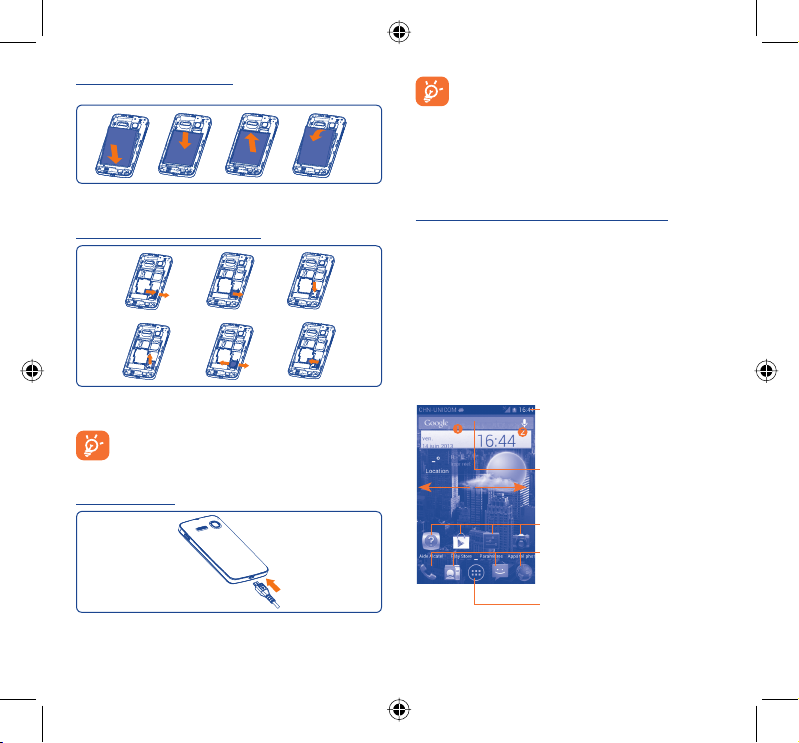
Installer et extraire la batterie
Veuillez éteindre votre téléphone avant de retirer la batterie.
• Engagez et clipsez la batterie, puis insérez le couvercle arrière du
téléphone.
• Déclipsez le couvercle arrière du téléphone puis retirez la batterie.
Installer et retirer la carte microSD
Insérez la carte microSD externe dans son logement avec le contact
doré orienté vers le bas. Pour la retirer, appuyez dessus sans forcer
et faites-la glisser hors du logement.
Avant de retirer la carte microSD, vérifiez que le téléphone
est bien éteint, afin de le protéger de toute corruption ou
dommage. De plus, si vous retirez ou insérer la carte SD
fréquemment, cela peut provoquer la réinitialisation du
téléphone.
Charger la batterie
Branchez le chargeur au téléphone. Le voyant DEL s’allume alors.
La barre d’état de charge ne s’affiche pas lorsque la batterie
est trop faible. Afin de réduire la consommation d’électricité
et d’énergie, lorsque la batterie est entièrement chargée,
débranchez le chargeur de la prise, désactivez les fonctions
Wi-Fi, GPS et Bluetooth ainsi que les applications exécutées
en arrière-plan si vous ne les utilisez pas, réduisez la durée
de rétroéclairage, etc.
1.2.2 Allumer votre téléphone
Appuyez de manière prolongée sur la touche Marche-Arrêt pour
allumer le téléphone. L’écran s’allume au bout de quelques secondes.
Configurer votre téléphone pour la première fois
La première fois que vous allumez le téléphone, vous devez régler
les options suivantes : langue, date et heure, compte Google, Mode
de saisie, etc.
1.2.3 Éteindre votre téléphone
Appuyez de manière prolongée sur la touche Marche-Arrêt depuis
l’écran d’accueil jusqu’à ce que les options du téléphone s’affichent,
sélectionnez Éteindre.
1.3 Écran d’accueil
Vous pouvez placer sur l’écran d’accueil tous les éléments de votre
choix (applications, raccourcis, widgets et dossiers) ou afficher ceux
que vous utilisez le plus souvent pour pouvoir y accéder rapidement.
Appuyez sur la touche Accueil pour basculer sur l’écran d’accueil.
Barre d’état
• Indicateurs d’état/notification
• Faites glisser le doigt vers le bas depuis
cette zone pour ouvrir le panneau de
notification.
• Barre de recherche
• Appuyez sur n pour accéder à
l’écran de recherche textuelle.
• Appuyez sur o pour accéder à l’écran
de recherche vocale.
Appuyez sur une icône pour ouvrir
une application, un dossier, etc.
Applications de la barre des favoris
• Appuyez ici pour accéder à l’application.
• Maintenez le doigt ici pour déplacer
l’application ou en changer.
Onglet Application
• Appuyez pour ouvrir le menu principal.
56
IP4504_4030Y_QG_Fre for Orange_03_130627.indd 5-6IP4504_4030Y_QG_Fre for Orange_03_130627.indd 5-6 2013-6-27 18:04:502013-6-27 18:04:50
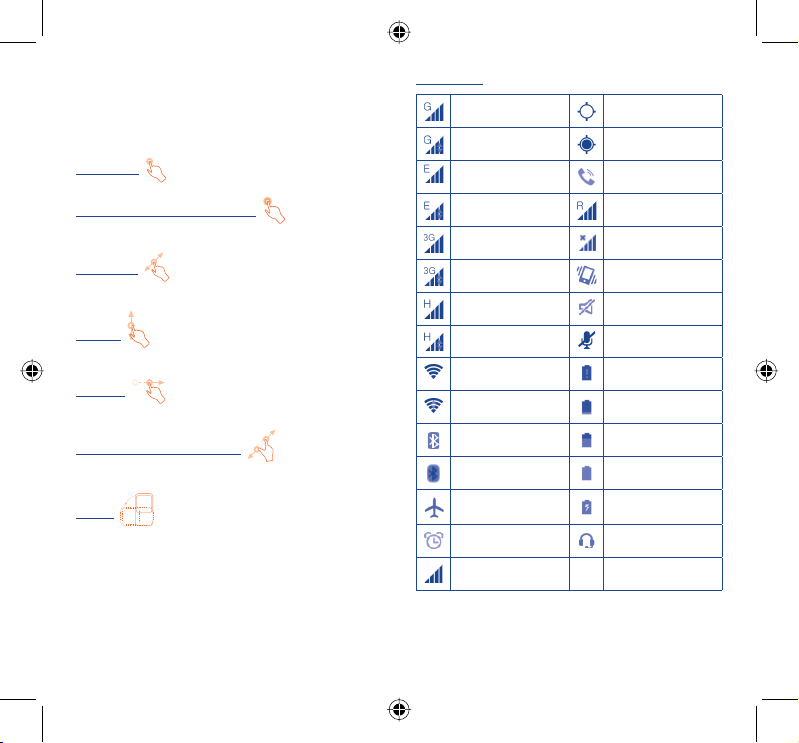
L’écran d’accueil est conçu dans un format étendu offrant un espace
supplémentaire pour ajouter des applications, des raccourcis, etc.
Faites glisser horizontalement l’affichage pour obtenir une vue
complète de l’écran d’accueil.
1.3.1 Utiliser l’écran tactile
Appuyer sur
Pour accéder à une application, appuyez dessus.
Appuyer de manière prolongée sur
Appuyez de manière prolongée sur l’écran d’accueil pour accéder
aux options permettant de choisir le fond d’écran.
Faire glisser
Placez le doigt sur l’écran afin de faire glisser un objet vers un autre
emplacement.
Effleurer
Faites glisser le doigt sur l’écran afin de faire défiler verticalement
les applications, les images, les pages Web, etc. à votre convenance.
Feuilleter
Comparable à l’effleurement, ce geste permet des déplacements
plus rapides.
Rapprocher/Écarter deux doigts
Placez deux doigts sur la surface de l’écran, puis écartez-les ou
rapprochez-les pour redimensionner un élément à l’écran.
Pivoter
Réorientez automatiquement l’écran du mode portrait au mode
paysage en faisant pivoter le téléphone vers la gauche pour bénéficier
d’un affichage plus étendu.
1.3.2 Barre d’état
La barre d’état vous permet de visualiser l’état du téléphone (à
droite) et les informations de notification (à gauche).
Icônes d’état
GPRS connecté GPS activé
GPRS en service
EDGE connecté Haut-parleur activé
EDGE en service Itinérance
3G connecté Aucun signal
3G en service Mode vibreur
HSPA (3G+) connecté Sonnerie coupée
HSPA (3G+) en service
Wi-Fi activé Batterie épuisée
Connecté à un réseau
Wi-Fi
Bluetooth activé
Connecté à un appareil
Bluetooth
Mode Avion
Alarme réglée
Puissance du signal
Réception de données
de positionnement GPS
Micro du téléphone
muet
Batterie faible
Batterie partiellement
épuisée
Batterie pleine
Batterie en cours de
rechargement
Kit mains libres
connecté
78
IP4504_4030Y_QG_Fre for Orange_03_130627.indd 7-8IP4504_4030Y_QG_Fre for Orange_03_130627.indd 7-8 2013-6-27 18:04:502013-6-27 18:04:50
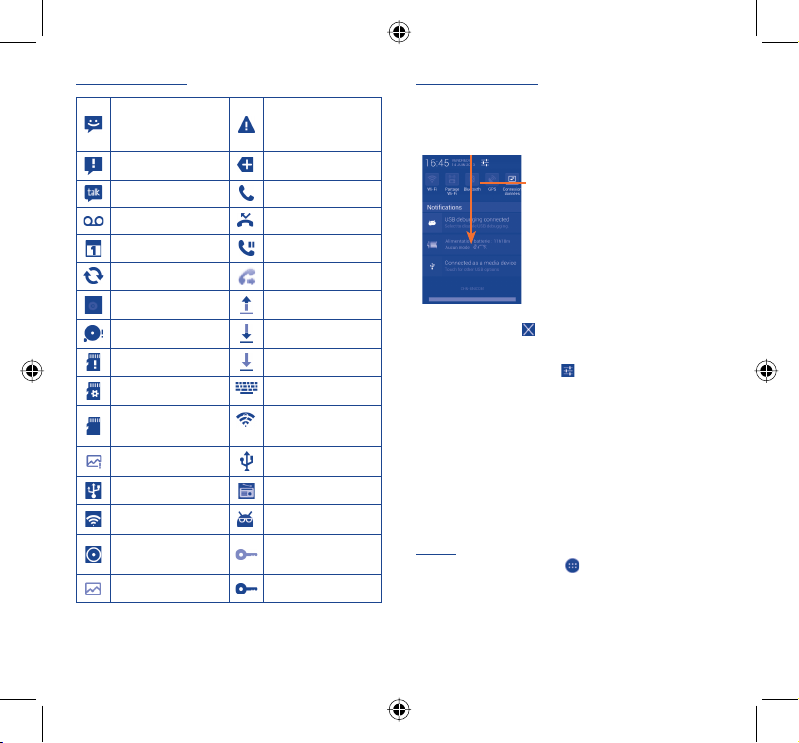
Icônes de notification
Nouveau SMS ou MMS
Problème de réception
de SMS ou MMS
Nouveau message
Google Talk
Nouveau message vocal Appel perdu
Événement à venir Appel en attente
Synchronisation des
données
Musique en cours de
lecture
Carte microSD saturée
Carte microSD non
installée
Préparation de la
carte SD
La carte SD peut
être retirée en toute
sécurité
Erreur de capture
d’écran
Partage par USB activé Radio allumée
Partage par Wi-Fi activé
Partage par USB et
Partage par Wi-Fi
activés
Capture d’écran
effectuée
Seul du taux
d’utilisation des
données de l’opérateur
bientôt ou déjà atteint
Autres notifications
masquées
Appel en cours
Renvoi d’appel activé
Chargement de
données
Téléchargement de
données
Téléchargement
terminé
Sélectionner un mode
de saisie
Réseau Wi-Fi ouvert
disponible
Téléphone branché par
un câble USB
Mise à jour système
disponible
Connecté à un VPN
Déconnecté du VPN
Panneau de notification
Faites glisser la barre d’état vers le bas pour ouvrir le panneau de
notification. Faites-la glisser vers le haut pour la refermer. Depuis
le panneau de notification, vous pouvez ouvrir des éléments et
d’autres rappels associés à des icônes de notification ou accéder aux
informations sur le service sans fil.
Barre des réglages rapides
• Appuyez ici pour activer/désactiver des
fonctions ou changer de mode.
• Faites défiler vers la gauche ou la droite
pour afficher d’autres options.
Pour supprimer une notification, faites-la défiler sur le côté.
Appuyez sur l’icône
d’événements (les autres notifications en cours restent présentes
à l’écran).
Appuyez sur l’icône Paramètres
1.3.3 Barre de recherche
Le téléphone offre une fonction de recherche permettant de
retrouver des informations au sein des applications, du téléphone
ou sur le Web.
1.3.4 Verrouiller/Déverrouiller l’écran
Pour protéger votre téléphone et os informations personnelles, vous
pouvez verrouiller l’écran du téléphone à l’aide d’une séquence de
verrouillage, d’un code PIN, d’un mot de passe, etc.
pour effacer toutes les notifications
pour accéder aux Paramètres.
1.3.5 Personnaliser l’écran d’accueil
Ajouter
Appuyez sur l’onglet Application
sur une application ou un widget pour activer le mode Déplacer, puis
faites glisser l’élément vers l’écran d’accueil de votre choix.
, appuyez de manière prolongée
910
IP4504_4030Y_QG_Fre for Orange_03_130627.indd 9-10IP4504_4030Y_QG_Fre for Orange_03_130627.indd 9-10 2013-6-27 18:04:502013-6-27 18:04:50
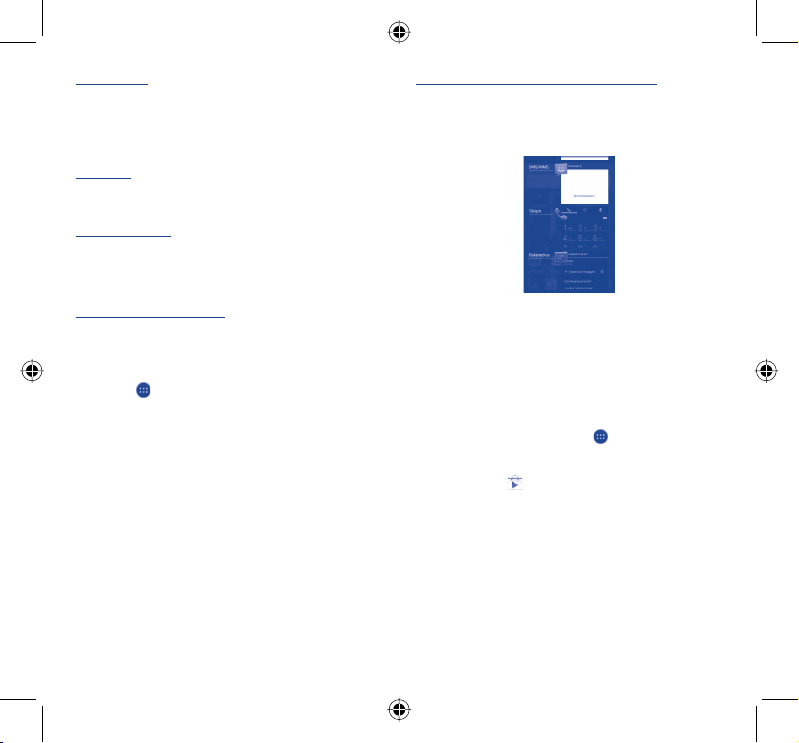
Repositionner
Appuyez de manière prolongée sur l’élément à repositionner pour
activer le mode Déplacer, faites glisser l’élément vers l’emplacement
souhaité, puis relâchez-le. Vous pouvez déplacer des éléments à la
fois sur l’écran d’accueil et dans la zone des favoris. Faites glisser
l’icône sur le bord gauche ou droit de l’écran, puis appuyez dessus de
manière prolongée, afin de la déplacer vers un autre écran d’accueil.
Supprimer
Appuyez de manière prolongée sur l’élément à supprimer afin
d’activer le mode Déplacer, faites glisser l’élément sur l’icône
Supprimer, et lorsque l’élément devient rouge, relâchez-le.
Créer des dossiers
Pour mieux organiser les éléments (raccourcis ou applications)
présents sur l’écran d’accueil et dans la zone des favoris, vous pouvez
les ranger dans un dossier en les empilant les uns sur les autres. Pour
renommer un dossier, ouvrez-le et appuyez sur sa barre de titre pour
saisir le nouveau nom.
Personnaliser le fond d’écran
Appuyez de manière prolongée sur zone vide ou appuyez sur
Paramètres\Affichage, puis sur Fond d’écran depuis l’écran
d’accueil.
1.3.6 Onglet Application
Appuyez sur
applications.
Pour revenir à l’écran d’accueil, appuyez sur la touche Accueil.
depuis l’écran d’accueil pour accéder à la liste des
Consulter les applications récemment utilisées
Pour consulter les applications récemment utilisées, vous pouvez
Appuyer sur la touche de manière prolongée Applications récentes.
Dans la fenêtre, appuyez sur la miniature pour ouvrir l’application
associée. Pour supprimer la miniature, appuyez dessus, puis faites-la
glisser vers la droite ou la gauche.
1.3.7 Régler le volume
Vous pouvez régler le volume des alarmes, des contenus multimédia
et de la sonnerie du téléphone à l’aide de la touche Volume haut/
bas.
1.4 Liste des applications et des widgets
Cette liste comprend l’ensemble des applications et widgets préintégrés et nouvellement installés.
Pour accéder à la liste, appuyez sur
Pour revenir à l’écran d’accueil, appuyez sur la touche Accueil
ou Retour.
Appuyez sur l’icône
pour accéder à Google Play Store.
depuis l’écran d’accueil.
11 12
IP4504_4030Y_QG_Fre for Orange_03_130627.indd 11-12IP4504_4030Y_QG_Fre for Orange_03_130627.indd 11-12 2013-6-27 18:04:512013-6-27 18:04:51
